win10系统深色模式如何设置 win10系统深色模式设置步骤
作者:佚名 来源:91下载站 时间:2021-01-28 11:25
相信有很多的小伙伴都知道,在我们的日常使用的电脑它的模式基本上都是默认的浅色模式,win10的系统也是一样,在模式的浅色模式下白天正常使用是没有什么问题的,但是一但到了晚上,在晚上的使用浅色模式的话就会非常的刺眼,那么有没有什么方法可以把win10系统的默认的浅色模式该成深色模式呢?方法肯定是有的啦,下面小编就来跟大家分享一下这个问题的解决方法,感兴趣的小伙伴千万不要错过了哟!
具体方法如下:
1、右击桌面空白处,点击“个性化”。
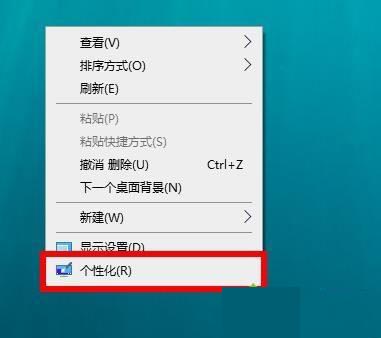
2、随后点击左侧任务栏中的“颜色”。
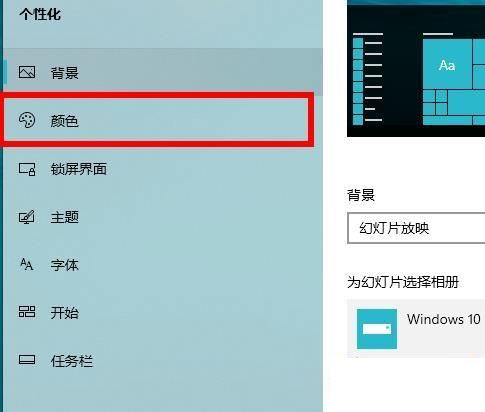
3、在右侧选项中点击“深色”。
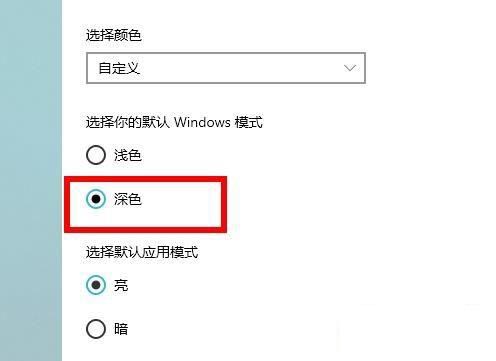
4、整体即可变为深色模式。
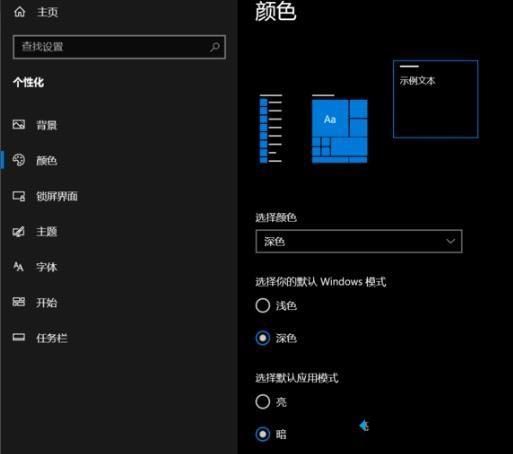
以上内容便是小编为大家带来的关于win10系统深色模式如何设置的方法啦,希望对各位小伙伴有所帮助,还有更多精彩内容敬请关注91主题之家。


































